iPhoneがリカバリーモードから抜け出せない場合の対処法
iOSデバイスに搭載されているリカバリモードは、深刻な問題のトラブルシューティングに不可欠な機能であることはよく知られています。しかし、一部のユーザーから不満の声が上がっています。 iPhoneがリカバリモードで停止した、そして端末にアクセスできなくなりました。iOSのバージョンによっては、黒い画面、iTunesに接続、またはPCに接続アイコンが表示される場合があります。この記事では、リカバリモードを解除してiPhoneに再びアクセスするための4つの解決策をご紹介します。
ページコンテンツ:
パート1:iPhoneがリカバリーモードで停止する理由
リカバリモード(iPhone復元モードとも呼ばれます)は、iPhoneのトラブルシューティング、ソフトウェアアップデート、または工場出荷時の状態への復元のための特別な状態です。iPhoneがリカバリモードでロックされる一般的な理由は次のとおりです。
1. iOSアップデートが中断または失敗する
2. 脱獄失敗
3. 最新のiOSのバグ
4. 深刻なソフトウェアの不具合
5. 接続エラー
パート2:リカバリモードで動かなくなったiPhoneを修復する方法
解決策1:iPhoneを強制再起動する
iPhoneがリカバリモードで停止し、復元できない場合は、まずデバイスを強制的に再起動してください。その後、コンピュータに接続してiPhoneの復元を再度試してください。まず、iPhoneの接続を解除してください。
iPhone 8以降の場合
ボリュームを上げます ボタンを押してすぐに放します。
同じことを ダウン量
長押し Appleロゴが表示されるまでボタンを押します。
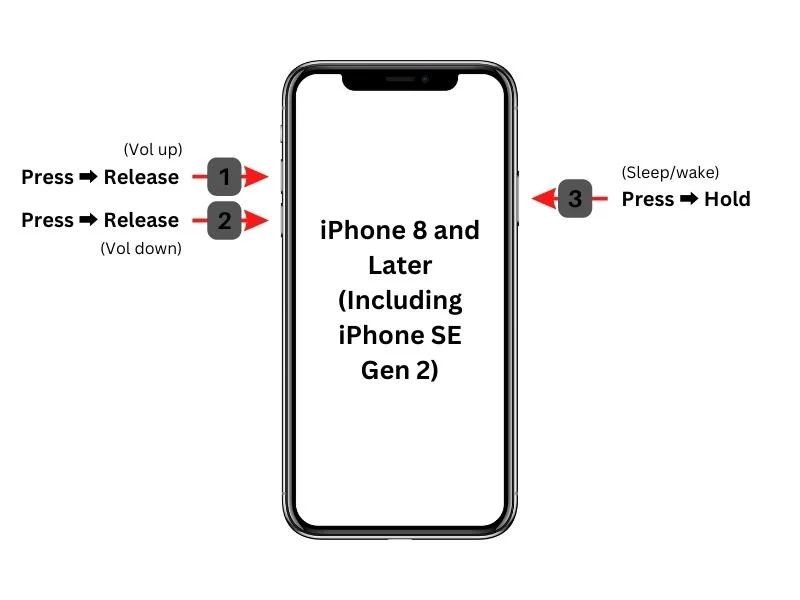
iPhone用7 / 7プラス
押したまま 音量を下げる + サイド 一緒にボタン。
Apple ロゴが表示されたらボタンを放します。
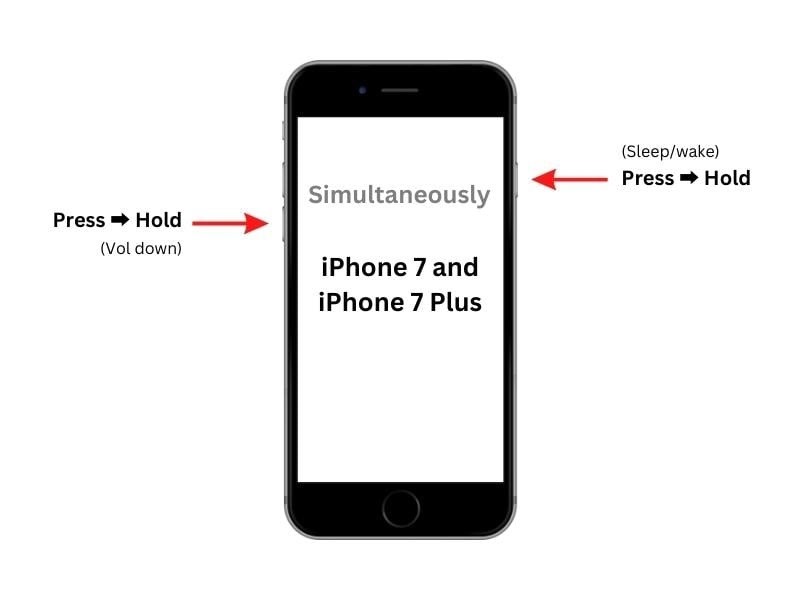
iPhone 6s以前の場合
押したまま ホーム + スリープ/ウェイク 同時にボタン。
Apple ロゴが表示されたらボタンを離します。
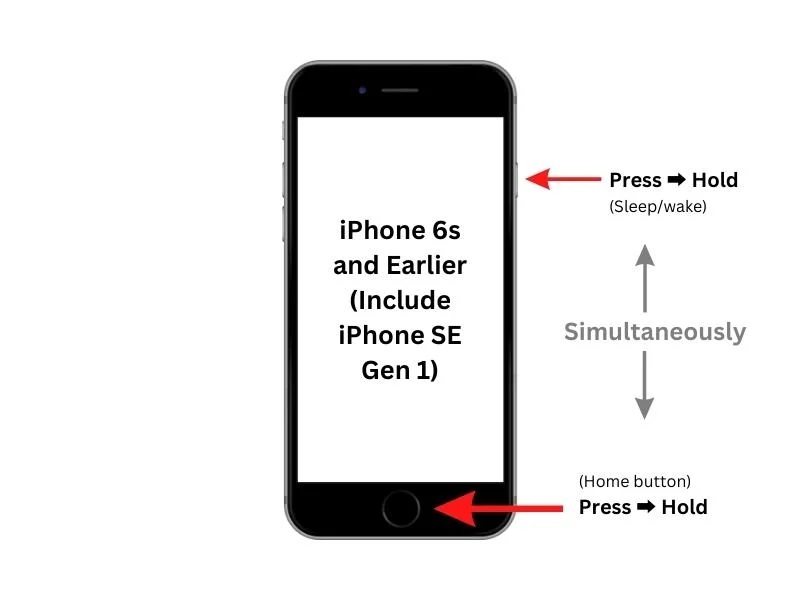
解決策2: 更新または復元
iPhoneをリカバリモードにすると、実際にはデバイスのアップデートまたは復元が行われます。完了すると、デバイスは標準モードで起動します。つまり、これでiPhoneが起動しなくなった状態を修復できるのです。 復旧モード.
ステップ 1: 互換性のあるケーブルを使用して iPhone をコンピューターに接続します。
ステップ 2: 最新バージョンの iTunes または Finder を開きます。
Windows では、iTunes を開きます。
macOS Mojave 以前では、iTunes を開きます。
macOS Catalina 以降では、Finder を開きます。
ステップ 3: リカバリモードの iPhone が検出されると、ダイアログが表示されます。
ステップ 4: 現在、XNUMXつのオプションがあります。
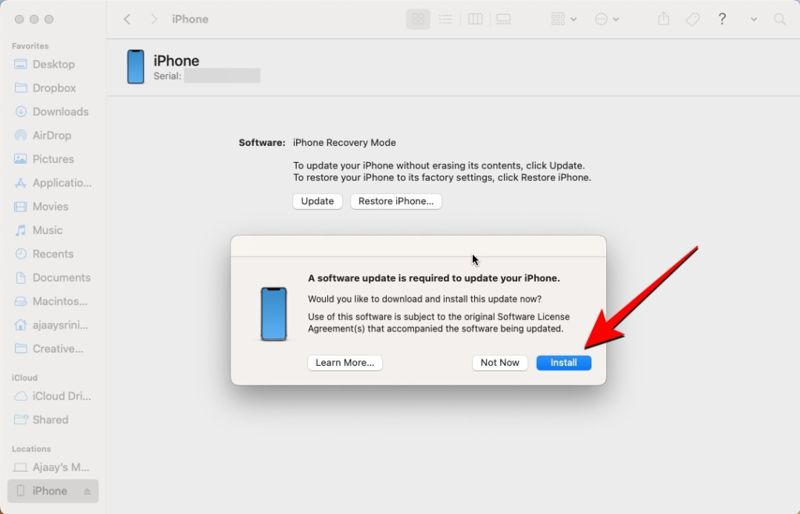
iPhoneをアップデートする: 更新 ボタンをクリックして利用可能なアップデートを検索します。アップデートが見つかったら、 インストールを開始する デバイスを更新するためのボタン。
iPhoneを復元: リストア ボタンを押して、デバイスの工場出荷時の状態への復元を開始します。
ステップ 5: 処理が完了すると、iPhoneが再起動します。接続を解除して、デバイスにアクセスしてください。
解決策3:DFUモードを試す
DFUモードは、リカバリモードよりも詳細なトラブルシューティング方法です。iPhoneがリカバリモードでロックされている場合、デバイスをDFUモードにすることで、ソフトウェアの問題をトラブルシューティングし、端末に再びアクセスできるようになります。
ステップ 1: iPhoneの電源をオフにして、USBケーブルでコンピューターに接続します。
ステップ 2: iTunesまたはFinderを開きます。
ステップ 3: iPhoneをDFUモードにします。
iPhone 8以降の場合
ボリュームを上げます ボタンを押して離します。
ダウン量 ボタンを押して離します。
サイドボタンを押したまま画面を黒くします。
を押し続けます ボタンを押したままにします ダウン量 ボタンを5秒間押します。
ボタンを押し続けてください ダウン量 10秒後にボタンを押します。
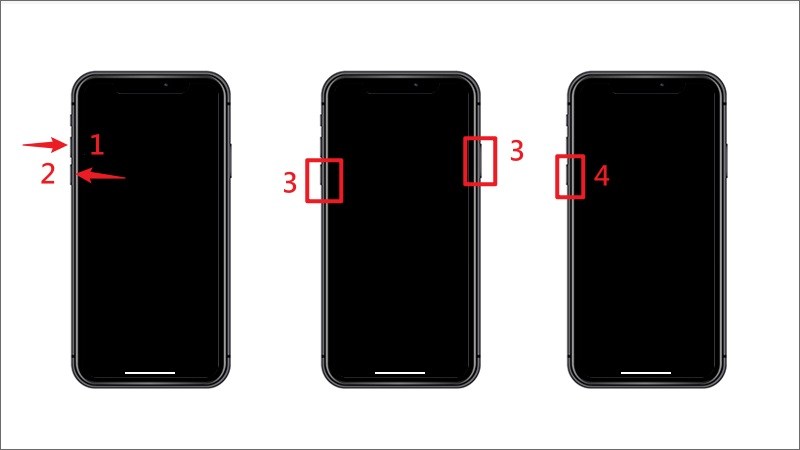
iPhone用7 / 7プラス
ホールド 音量を下げる + サイド 10秒のボタン
を押し続けます ダウン量 さらに5秒間、 サイドボタンをONにします。
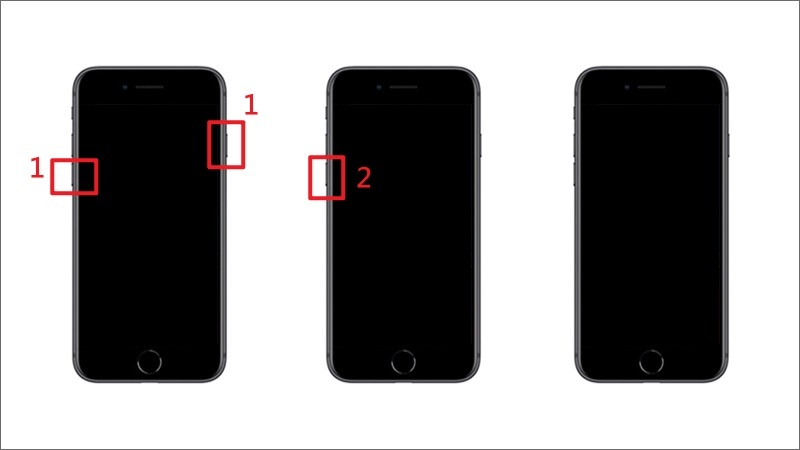
iPhone 6s以前の場合
長押し ホーム + スリープ/ウェイク 10秒のボタン
睡眠/目覚め ボタンを押しながら ホームボタンをさらに5秒間押し続けます。
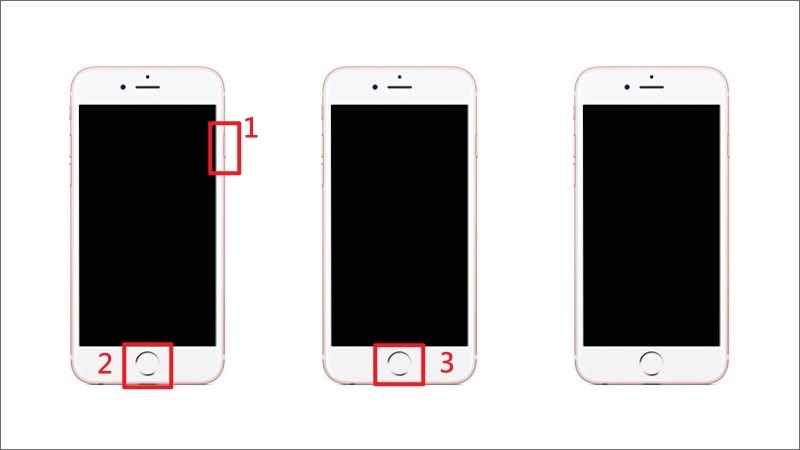
ステップ 4: iTunesまたはFinderがDFUモードでiPhoneを認識したら、 チェック アップデート用 or iPhoneを復元します。
ステップ 5: 画面上の指示に従ってプロセスを完了します。
ステップ 6: 完了すると、iPhone は標準モードで再起動します。
パート3:リカバリーモードで動かなくなったiPhoneを修復する究極の解決策
iPhoneでリカバリモードが機能しない場合は、次のことを試してください。 Apeaksoft iOSシステムの回復端末のソフトウェアの不具合を自動検出し、迅速に修復できます。すっきりとしたインターフェースで操作も簡単です。
リカバリーモードで動かなくなったiPhoneを修復する最適な解決策
- iPhone をリカバリーモードから簡単に解除します。
- さまざまなソフトウェアの不具合を修正します。
- 150 を超えるソフトウェア エラーとバグに取り組みます。
- 更新または iOSバージョンをダウングレードする お使いのデバイス上で。
- 5.最新バージョンのiOSおよびiPadOSをサポートします。

回復モードでiPhoneのスタックを修正する方法
ステップ 1:
ソフトウェアエラーを検出する
最高のiOS修復ソフトウェアをPCにインストールしたら、起動してください。Mac版もあります。iPhoneをLightningケーブルでPCに接続します。プロンプトが表示されたら、タップしてください。 信頼 画面にコンピュータを信頼するメッセージが表示されます。 お気軽にご連絡ください ボタンをクリックして、デバイス上のソフトウェアの不具合のスキャンを開始します。
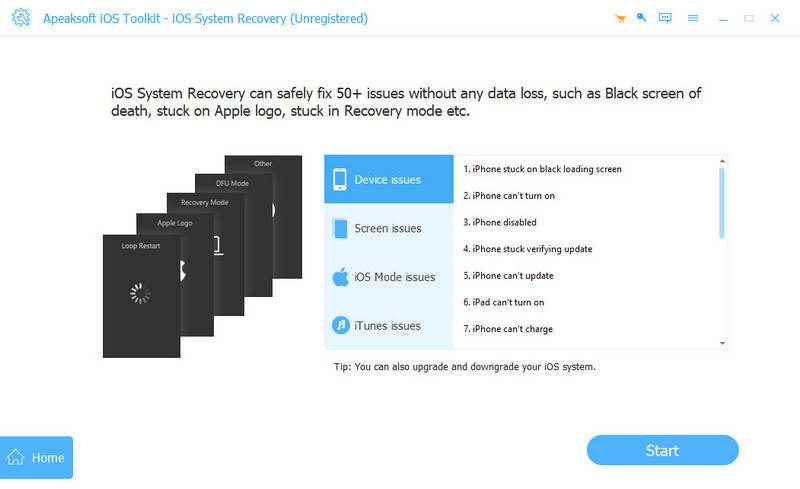
ステップ 2:
iPhoneの情報を確認する
スキャンが完了したら、 修復 ボタンを押して先に進みます。次にモードを選択します。 スタンダードモード or アドバンストモード。 クリック 確認します ボタンを押して次の画面に進みます。カテゴリ、タイプ、モデルなどのiPhoneの情報を設定してください。
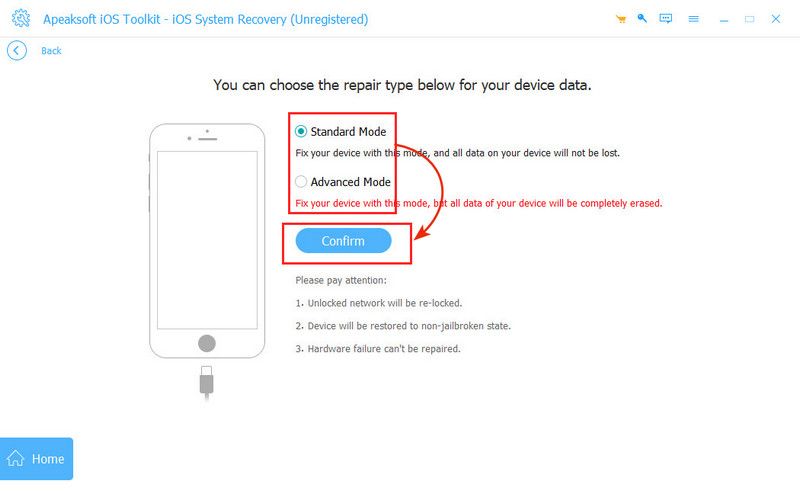
ステップ 3:
iPhoneがリカバリモードで動かなくなった場合の修復方法
適切なiOSバージョンを選択してください バージョンに更新 オプション。 クリックしてください 修理 ボタンを押してファームウェアのダウンロードを開始します。ダウンロードが完了すると、ソフトウェアが自動的にソフトウェアの不具合をトラブルシューティングします。その後、iPhoneは標準モードで起動します。
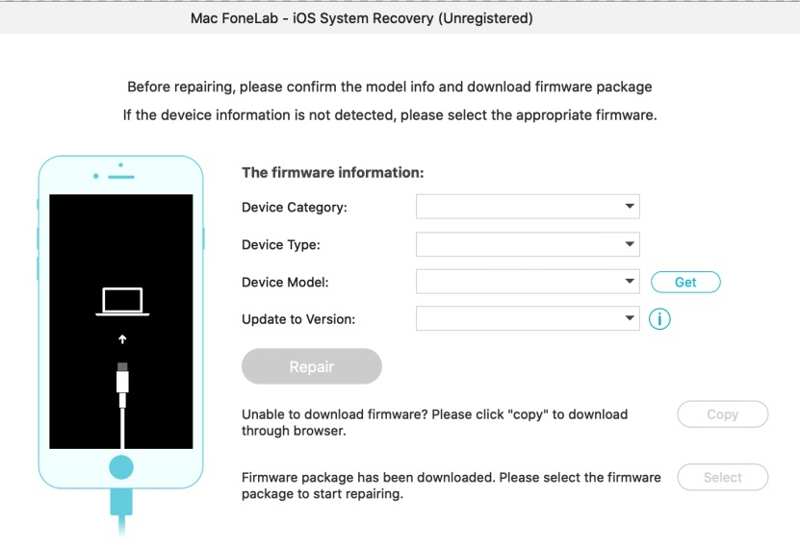
結論
このガイドでは、複数の解決策を紹介しました。 iPhoneがリカバリモードでロックされましたまず、デバイスでこの問題が発生する理由を理解する必要があります。さらに、一般的な解決策に従うことでiPhoneをリカバリモードから解除し、デバイスに再びアクセスできるようになります。一般的な解決策が利用できない場合は、 Apeaksoft iOSシステムの回復 究極のソリューションです。iPhoneのソフトウェアの不具合を修復し、リカバリモードを解除し、デバイスのソフトウェアを更新できます。ユーザーフレンドリーなインターフェースで、一般の方でも簡単に使用できます。
関連記事
ここでは、誤って削除したり工場出荷時の状態にリセットしたりした後に、バックアップの有無にかかわらず iPhone データを復元する 5 つの方法を学ぶことができます。
Androidのゴミ箱がどこにあるのかわからないのですが、削除した写真やファイルを復元できますか?この記事では、Androidからゴミ箱を復元する方法を詳しく説明します。
「support.apple.com/iphone/restore」というメッセージが表示された場合でも、ご心配なく!問題解決に役立つ複数の解決策をご紹介します。
このチュートリアルでは、デバイスをバックアップしていない場合でも、壊れた iPhone または iPad から写真を取得するための実証済みの方法について説明します。

